Pobierz sterownik myszy A4Tech X7
Firma A4Tech jest aktywnie zaangażowana w produkcję urządzeń do gier i różnych biurowych urządzeń peryferyjnych. Wśród myszy do gier jest seria X7, która zawiera pewną liczbę modeli różniących się nie tylko wyglądem, ale także złożeniami. Dzisiaj patrzymy na wszystkie dostępne opcje instalacji sterowników dla urządzeń z tej serii.
Treść
Pobierz sterownik myszy A4Tech X7
Oczywiście, obecnie urządzenia do gier często mają wbudowaną pamięć, w której producent wstępnie instaluje pliki, aby od razu nastąpiło normalne połączenie z komputerem. Jednak w takim przypadku nie uzyskasz pełnej funkcjonalności i dostępu do zarządzania urządzeniami. Dlatego najlepiej jest pobrać oprogramowanie dowolną wygodną metodą.
Metoda 1: Oficjalna strona A4Tech
Przede wszystkim zalecamy odnieść się do oficjalnego zasobu sieciowego producenta, ponieważ zawsze są tam najnowsze i najbardziej odpowiednie pliki. Ponadto to rozwiązanie jest dość łatwe, wystarczy wykonać następujące czynności:
Przejdź na oficjalną stronę A4Tech
- Przejdź do strony głównej witryny A4Tech za pośrednictwem dowolnej przeglądarki.
- Istnieje lista wszystkich produktów, ale seria gier X7 została przeniesiona do osobnego zasobu. Aby dostać się do niego w powyższym panelu, kliknij przycisk "X7 Gaming" .
- W otwartej karcie przejdź na dół, aby znaleźć przypisy. Znajdź "Pobierz" i przejdź do tej kategorii, klikając lewym przyciskiem myszy na linii z napisem.
- Pozostaje tylko wybrać sterownik do pobrania. W tej serii gier jest wiele modeli, więc przed pobraniem ważne jest, aby upewnić się, że program jest kompatybilny z twoim urządzeniem. Ponadto należy zwrócić uwagę na obsługiwane wersje systemów operacyjnych. W końcu kliknij przycisk "Pobierz" , aby rozpocząć pobieranie oprogramowania.
- Uruchom pobrany plik instalacyjny i przejdź do instalacji, klikając przycisk "Dalej" .
- Przeczytaj umowę licencyjną, zaakceptuj ją i przejdź do następnego okna.
- Ostatecznym działaniem będzie kliknięcie przycisku "Zainstaluj" .
- Uruchom program, podłącz mysz do komputera, po czym możesz od razu rozpocząć konfigurację.
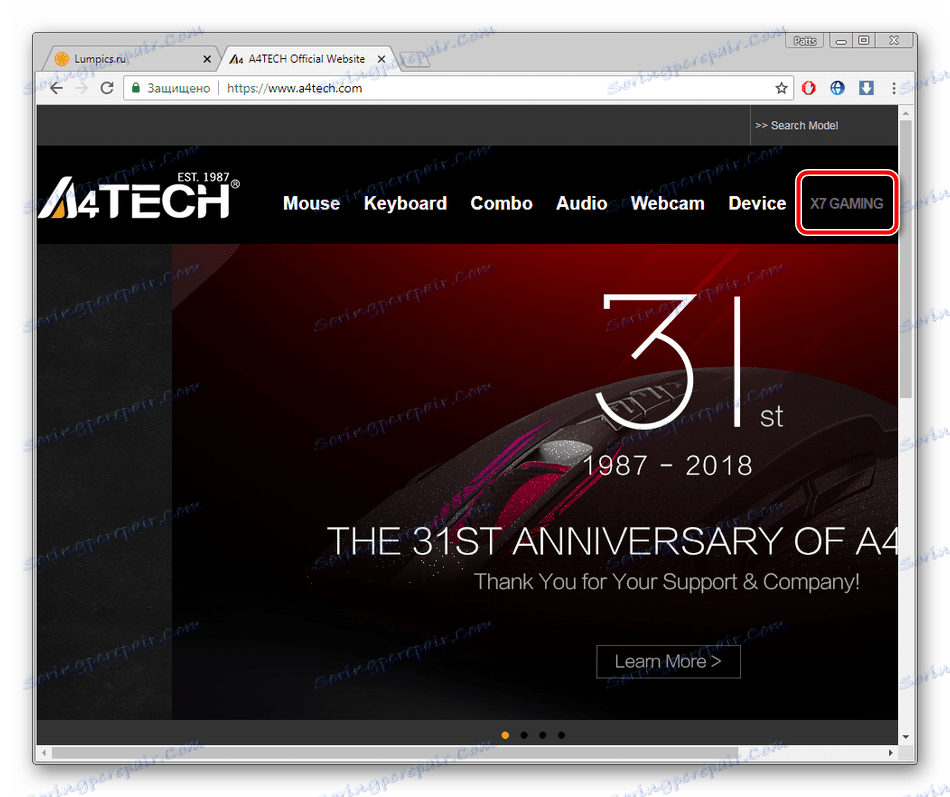
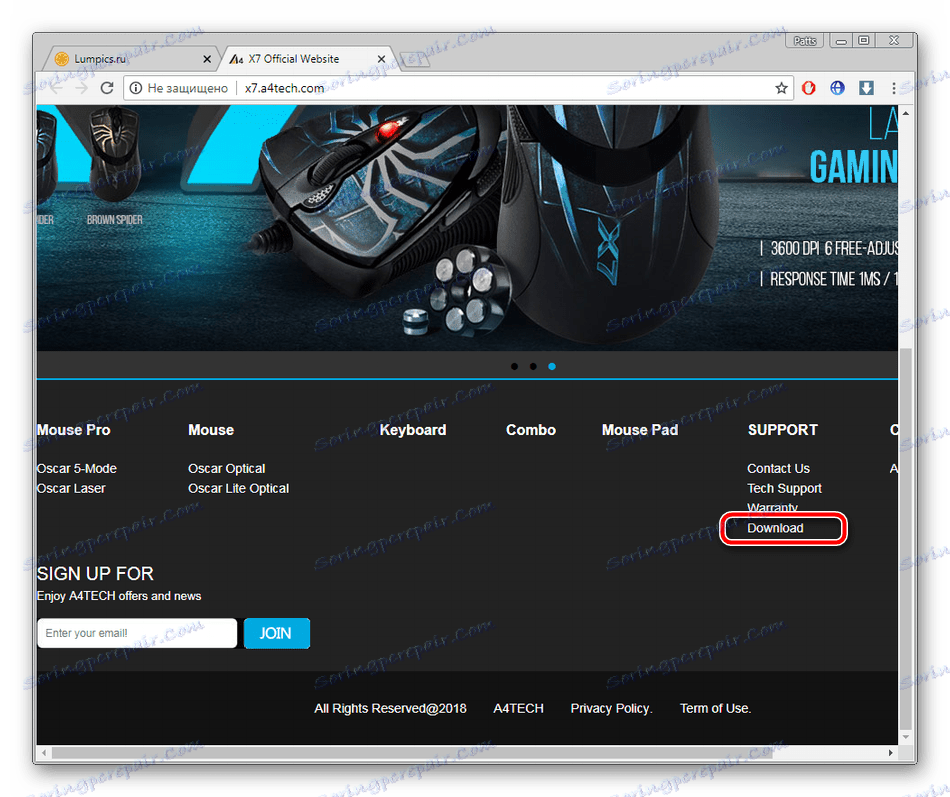
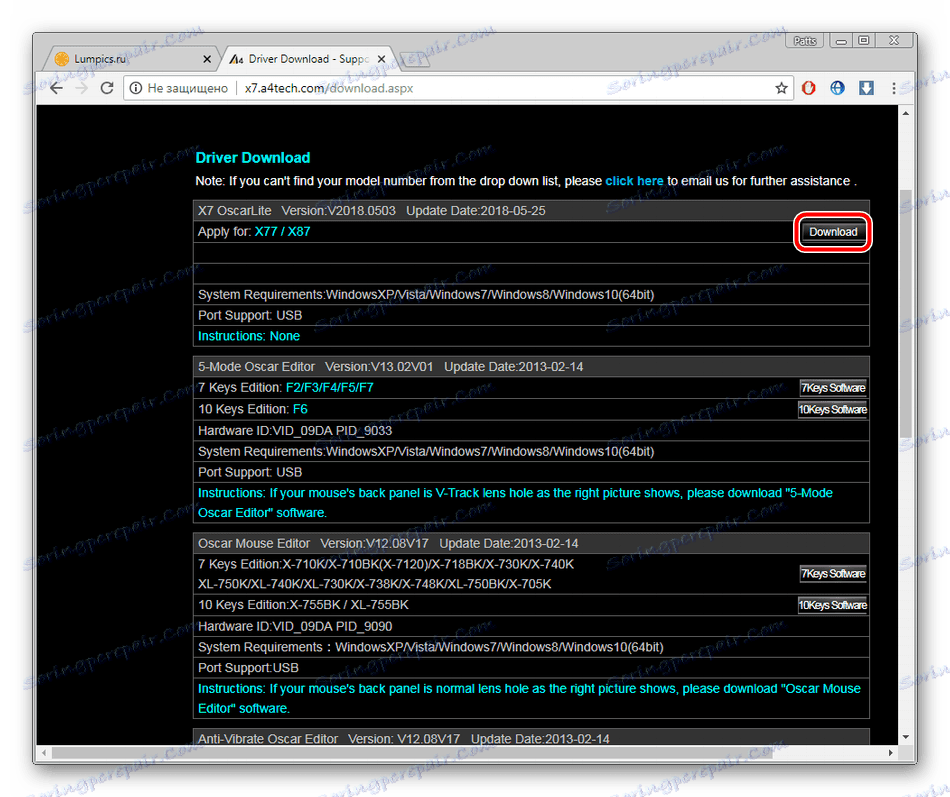
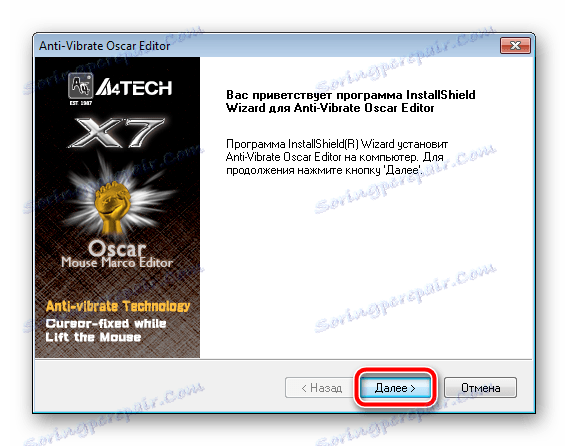
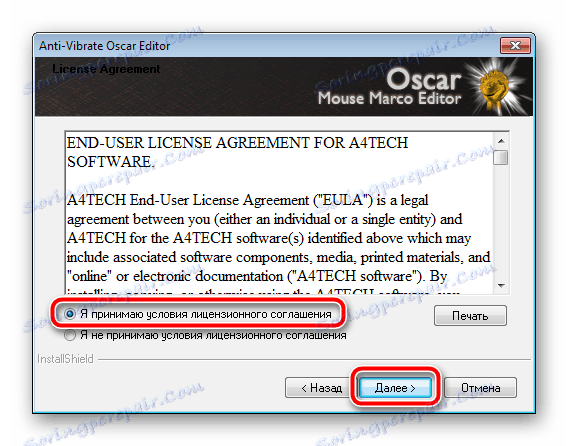
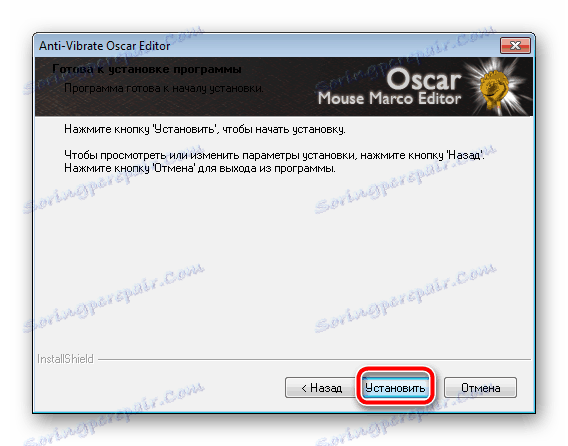
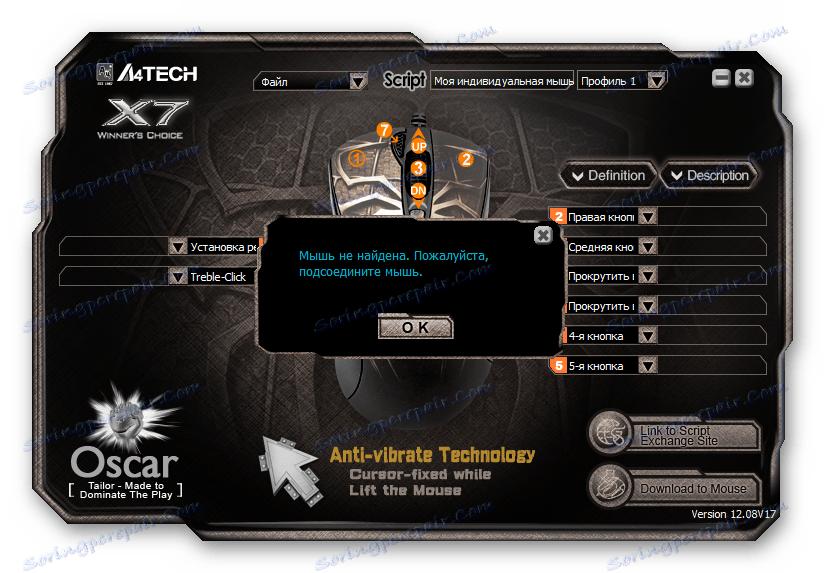
Po ustawieniu wszystkich niezbędnych parametrów, nie zapomnij zapisać zmian w profilu lub wewnętrznej pamięci myszy, w przeciwnym razie wszystkie ustawienia będą mylone przy pierwszym odłączeniu urządzenia od komputera.
Metoda 2: specjalne oprogramowanie
Istnieją przedstawiciele uniwersalnego dodatkowego oprogramowania specjalizującego się w skanowaniu komputerów, wyszukując i pobierając sterowniki do wszystkich podłączonych urządzeń. Ta metoda będzie przydatna dla tych, którzy nie mają możliwości lub po prostu niewygodnych w używaniu oficjalnej strony internetowej producenta. Zalecamy zapoznanie się z listą podobnych programów w naszym innym artykule pod linkiem poniżej.
Więcej szczegółów: Najlepsze oprogramowanie do instalowania sterowników
Jeśli po wszystkim wybór padł na tę opcję, zwróć uwagę Rozwiązanie Driverpack . To oprogramowanie jest jednym z najlepszych w swoim rodzaju, a nawet niedoświadczony użytkownik zrozumie zarządzanie. Najpierw wystarczy podłączyć urządzenie do komputera, następnie uruchomić program, poczekać na zakończenie skanowania i zainstalować znalezione sterowniki.
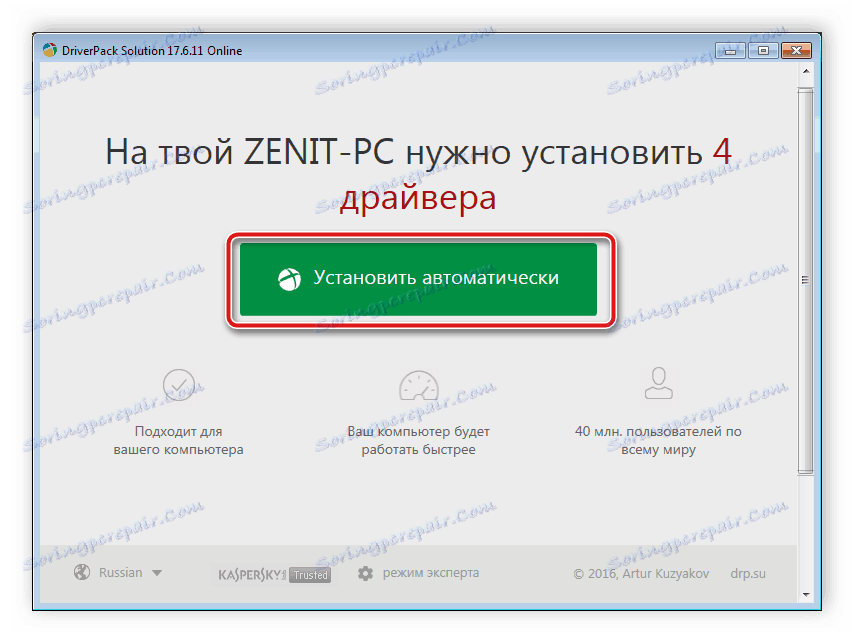
Więcej szczegółów: Jak zaktualizować sterowniki na komputerze za pomocą DriverPack Solution
DriverPack ma konkurenta - Drivermax . Instrukcje dotyczące pracy w tym oprogramowaniu znajdują się również na naszej stronie internetowej. Możesz się z nimi zapoznać pod następującym linkiem:
Więcej szczegółów: Znajdowanie i instalowanie sterowników za pomocą DriverMax
Metoda 3: Niepowtarzalny kod myszy do grania
W Internecie istnieje kilka popularnych zasobów internetowych, które pomagają znaleźć odpowiednie sterowniki za pośrednictwem identyfikatora sprzętu. Wystarczy podłączyć A4Tech X7 dowolnej serii do komputera i znaleźć niezbędne informacje w "Menedżerze urządzeń" . Przeczytaj o tej metodzie w linku poniżej.

Więcej szczegółów: Wyszukaj sterowniki według identyfikatora sprzętu
Metoda 4: Sterowniki płyty głównej
Jak wspomniano powyżej, każda podłączona mysz jest automatycznie rozpoznawana przez system operacyjny i natychmiast gotowa do użycia, ale jeśli nie ma sterowników dla złączy USB płyty głównej, podłączone urządzenie po prostu nie zostanie wykryte. W takim przypadku, aby doprowadzić urządzenie do stanu roboczego, będziesz musiał zainstalować wszystkie niezbędne pliki płyty głównej w dowolny dogodny sposób. Szczegółowy przewodnik na ten temat znajdziesz w naszym drugim artykule. Po zakończeniu tego procesu można już łatwo zainstalować oprogramowanie od programisty w jednej z trzech powyższych opcji.

Więcej szczegółów: Instalowanie sterowników dla płyty głównej
Dzisiaj przyjrzeliśmy się wszystkim dostępnym opcjom wyszukiwania i instalacji oprogramowania do myszy do gier A4Tech X7 Series. Każdy z nich ma inny algorytm działania, który pozwoli każdemu użytkownikowi znaleźć najbardziej dogodną opcję i postępować zgodnie z dostarczonymi instrukcjami. Po zainstalowaniu oprogramowania możesz od razu zmienić konfigurację urządzenia, dzięki czemu poczujesz się pewniej w grze.
